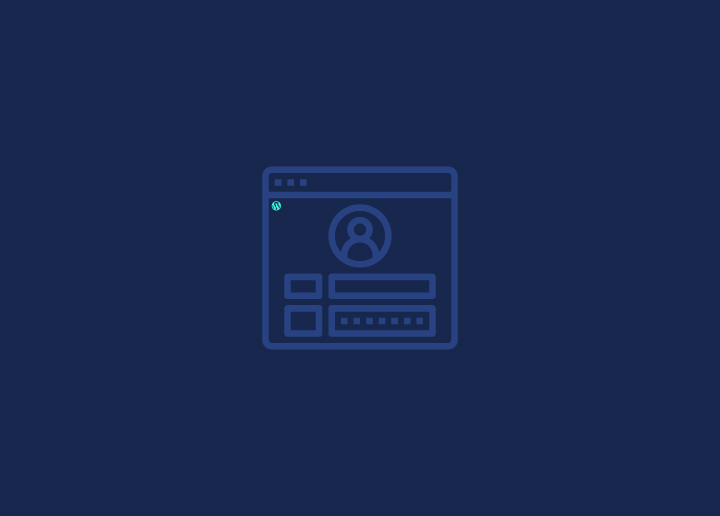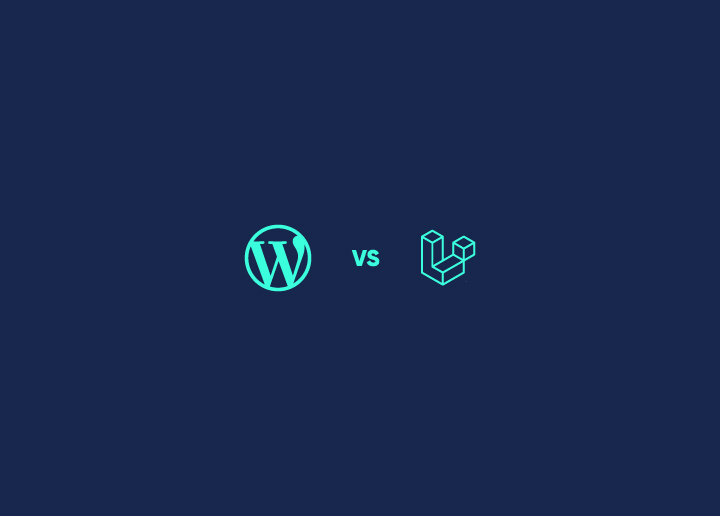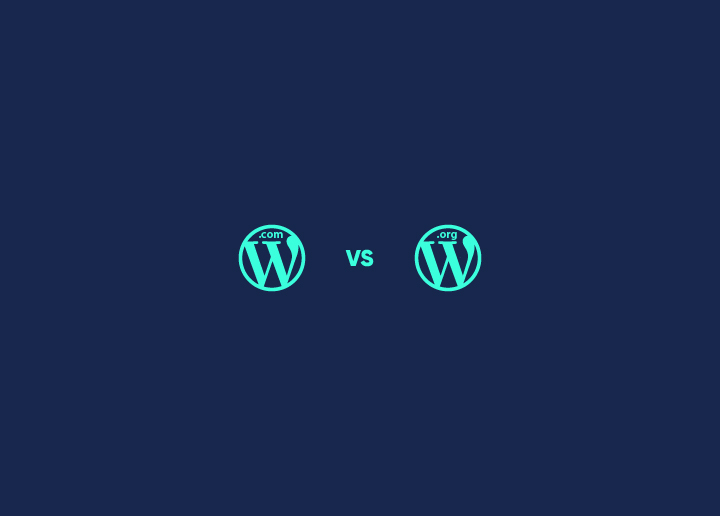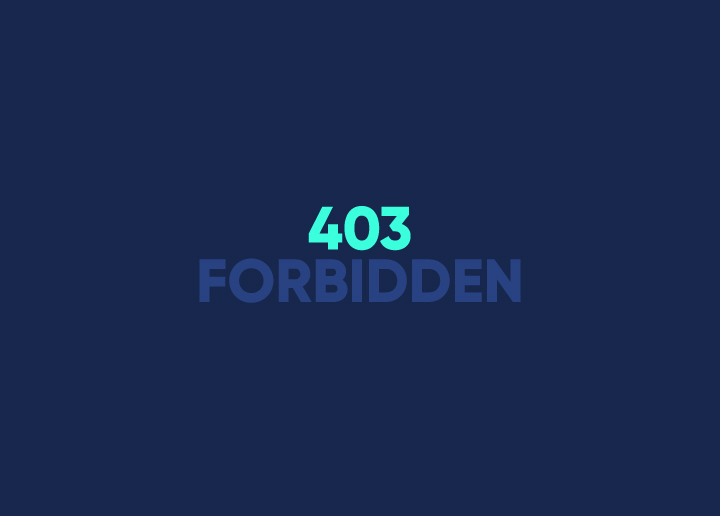您的WordPress 网站正面临一个令人沮丧的问题--可怕的 403 Forbidden 错误。别担心,你并不孤单!在本综合指南中,我们将深入探讨这一错误的细节,并教你如何像专业人士一样修复它。
首先,让我们来了解一下 403 禁止错误到底是怎么回事。从本质上讲,它是网站服务器拒绝允许访问特定资源或特定网页时给出的响应。这就像在告诉你:"对不起,你不能去那里!"
现在,你可能想知道:"为什么我的网站如此严格?嗯,这个错误背后有几个常见的原因,我们将详细探讨。了解了这些原因,你就能更好地迎刃而解。
目录
切换什么原因导致 WordPress 中出现 403 Forbidden 错误?
在深入研究如何排除 WordPress 中的 403 Forbidden 错误之前,了解这一令人沮丧的问题背后的常见原因至关重要。深入了解这些原因后,您就能更好地识别并有效解决问题。
文件和文件夹权限不足: 403 Forbidden 错误的罪魁祸首之一是文件和文件夹权限不正确。当服务器因权限不足而限制访问时,就会导致该错误。当网站的文件权限设置过于严格或不同文件和文件夹之间存在冲突时,就会出现这种情况。
了解更多信息: 修复 DNS_PROBE_FINISHED_NXDOMAIN 错误
插件或主题冲突: 插件和主题冲突也会引发 403 Forbidden 错误。有时,特定插件或主题可能包含干扰服务器访问权限的代码,从而导致错误。插件和主题的不兼容问题或过时版本也可能导致这种冲突。
阅读更多 什么是抓取错误?
.htaccess 文件损坏:.htaccess 文件是一个功能强大的配置文件,可控制网站的各个方面。如果该文件因修改不当而损坏,会导致网络服务器拒绝访问,从而引发 403 Forbidden 错误。
安全插件和防火墙设置:虽然安全措施对保护网站至关重要,但有时也会变得过于严格,阻止合法访问。安全插件或防火墙设置的规则或配置可能会错误地将某些请求标记为可疑请求,从而触发 403 Forbidden 错误。
现在,您已经掌握了这些知识,让我们继续学习故障排除步骤,以修复 WordPress 中的 403 Forbidden 错误并重新控制您的网站。
准备修复 403 禁止错误代码
在深入解决 WordPress 中的 403 Forbidden 错误之前,采取一些准备步骤以确保故障排除过程顺利进行至关重要。这些措施将有助于保护您的网站,使其更容易识别和修复潜在问题。
A.备份网站
在对网站进行任何更改之前,必须创建一个备份。这样可以确保在故障排除过程中出现任何问题时,有最新版本的网站可以恢复。以下是创建备份的方法:
- 使用插件:有几款可靠的插件可让备份过程天衣无缝。常用的插件包括 UpdraftPlus、BackupBuddy 和 Duplicator。
- 手动备份:如果不想使用插件,可以通过主机提供商的控制面板或使用 FTP 客户端下载所有文件,手动备份网站。
B.访问 WordPress 管理控制面板
要有效排除 403 Forbidden 错误,您需要访问 WordPress 管理控制面板。请按照以下步骤登录:
- 打开您喜欢的网络浏览器。
- 在地址栏中输入您网站的 URL,然后输入"/wp-admin"(例如,"www.yourwebsite.com/wp-admin")。
- 输入用户名和密码登录。
C.检查服务器日志
服务器日志可以提供有价值的信息,帮助您了解可能导致 403 Forbidden 错误的原因。下面是访问日志的方法:
- cPanel:如果您的主机提供商使用 cPanel,请登录并导航至 "Metrics(指标)"部分。查找 "原始访问 "或 "原始访问日志",查看服务器日志。
- FTP:您还可以通过 FTP 访问服务器日志。使用 FTP 客户端连接到服务器,导航到日志目录,下载相关日志文件进行分析。
采取这些准备步骤后,您就可以有效地排除 403 Forbidden 错误。请记住,备份您的网站是至关重要的安全保障,访问 WordPress 管理控制面板和服务器日志将为您提供必要的信息,以便找出问题所在。
403 Forbidden 错误的故障排除
排除 403 Forbidden 错误可能是一件令人沮丧的事情,但不用担心!我们将帮助您在潜在解决方案的迷宫中穿行。
在此,我们将指导您逐步掌握故障排除技巧,以解决该错误并让您的 WordPress 网站重回正轨。从清除浏览器缓存到检查安全设置,我们将介绍解决 403 Forbidden 错误的各种方法。
想知道在哪里可以找到可靠的 WordPress 在线帮助?别担心,Seahawk 会帮助您,但在此之前,让我们卷起袖子,深入故障排除过程,重新获得网站访问权。
通过清除浏览器缓存和 Cookie 修复 403 错误
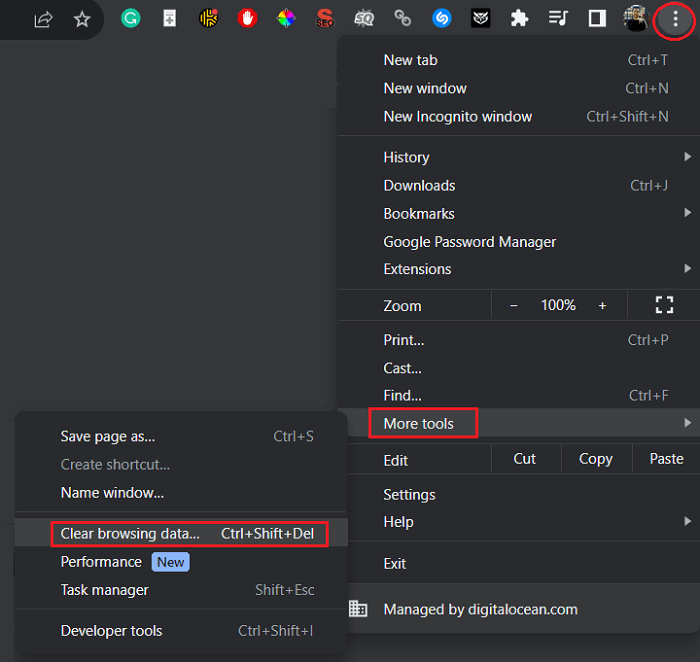
好吧,让我们先来看看一个快速而简单的解决方法,它往往能起到事半功倍的效果:清除浏览器缓存和cookie。把浏览器缓存看作是一个存储空间,它保存着你访问过的网站的所有文件副本,以便下次更快地加载它们。有时,这种缓存会引起冲突,导致 403 Forbidden 错误。
了解更多:您的网站瘫痪了吗?如何检查
所以,你需要这么做:
- 打开浏览器设置。
- 查找 "历史 "或 "隐私 "部分。
- 现在,找到清除浏览数据或缓存的选项。它可能标有 "清除浏览数据"、"清除缓存 "或类似的字样。
- 确保选择清除缓存和 cookie 的选项。这些小 cookie 就像网站在你电脑上留下的碎屑,有时也会造成冲突。
- 选择相应选项后,点击神奇的 "清除 "或 "删除 "按钮
如果这个快速解决方法没有奏效,也不用担心。我们还有更多的故障排除步骤。让我们继续下一个步骤。
通过解决文件和文件夹权限问题修复 403 错误
现在,让我们深入研究一下 403 禁止错误背后的另一个潜在罪魁祸首--文件和文件夹权限。WordPress网站上的每个文件和文件夹都分配有一定的权限,决定了谁可以访问或修改它们。
有时,不正确的权限会引发可怕的 403 错误。不过不用担心,我们将指导你检查并修复这些独特的文件权限。
- 打开FTP客户端,使用提供的凭证连接到 WordPress 网站。如果您不确定在哪里可以找到这些凭证,请联系您的WordPress 托管服务提供商。
了解更多信息: 2023 年 20 项最佳云托管服务
- 连接后,您将看到网站上的文件和文件夹列表。找到产生 403 Forbidden 错误的文件夹或文件。
- 右键单击文件或文件夹,从右键菜单中选择 "文件权限 "或 "更改权限"。这将打开一个显示当前权限的对话框。
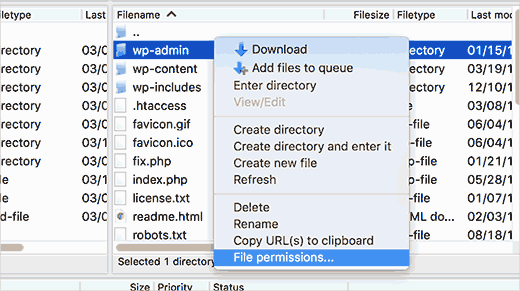
- 现在,我们需要确保权限设置正确。在大多数情况下,文件夹的权限应为 755,而文件的权限应为 644。你可以通过输入数值或选中相应的复选框来修改权限。
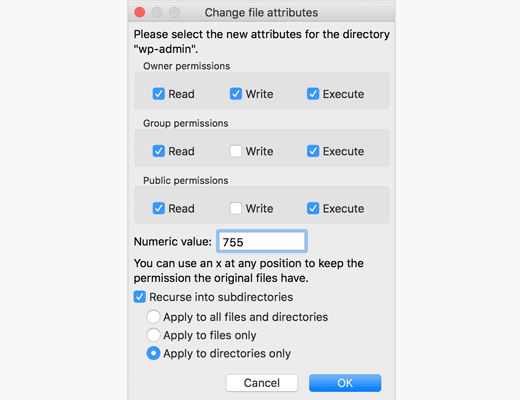
- 调整权限后,点击 "应用 "或 "保存 "按钮保存更改。
- 对可能导致 403 Forbidden 错误的其他文件或文件夹重复此过程。
通过禁用插件和主题修复 403 错误
有时,与插件和主题的冲突会引发 WordPress 网站出现 403 Forbidden 错误。这里有一个解决方案,也许能帮你解决这个问题。
- 打开 WordPress管理仪表板。
- 导航至侧边栏的 "插件 "部分。在这里,你会看到网站上安装的所有插件列表。
- 首先一次性停用所有插件。查找选择所有插件或使用批量操作停用它们的选项。此步骤可暂时禁用所有插件,以便确定是否有任何插件导致了 403 Forbidden 错误。
阅读更多: 如何修复缓慢的 WordPress 后台?
- 现在,访问你的网站,看看错误是否消失。如果是,则说明其中一个插件是罪魁祸首。进入下一步,确定是哪个插件。
- 返回 WordPress 管理仪表板,逐个重新激活插件,并在每次重新激活后测试网站。这样,您就能准确找到引发 403 Forbidden 错误的插件。
您可能会感兴趣: 这里有 15 个最佳 WooCommerce 插件 [免费+付费] 列表
- 发现有问题的插件后,请将其删除,如果该插件的功能对您的网站至关重要,请寻找其他插件替代。
- 在某些情况下,主题也会导致冲突,从而导致 403 错误。要测试这一点,请进入 WordPress 仪表板中的 "外观 "部分,然后切换到默认的 WordPress 主题。检查启用默认主题后错误是否仍然存在。
修复因 .htaccess 文件损坏而导致的 403 Forbidden 错误
.htaccess 文件是一个微小但功能强大的配置文件,有时会在 WordPress 网站上造成严重破坏并引发 403 Forbidden 错误。让我们来看看如何解决这个问题。
- 首先,您需要再次访问网站文件。您可以使用 FTP 客户端或托管服务提供商提供的文件管理器。
- 找到 WordPress 安装的根文件夹。在这里可以找到 .htaccess 文件。它通常与 wp-admin 和 wp-content 文件夹位于同一目录下。
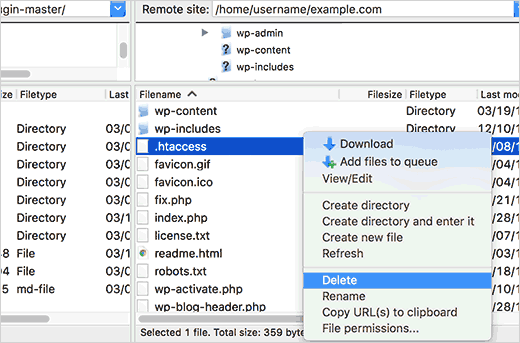
- 在进行任何更改之前,必须创建 .htaccess 文件的备份。右键单击文件,选择 "下载 "或 "保存 "选项,将副本保存到电脑中。该备份可确保在出现任何问题时可以恢复原状。
- 创建备份后,就可以删除服务器上现有的 .htaccess 文件了。别担心,我们稍后会用正确的设置重新生成它。
- 现在,访问你的 WordPress 管理仪表板。前往 "设置 "部分,点击 "永久链接"。
- 在不做任何更改的情况下,只需点击 "保存更改 "按钮。此操作将生成一个新的 .htaccess 文件,并为您的永久链接进行适当配置。
- 最后,重新访问您的 WordPress 网站,检查 403 Forbidden 错误是否已经告别。有了新的 .htaccess 文件,你的网站就可以恢复正常运行了。
在此,您基本上是在重置其配置,让您的网站正常运行。如果错误仍然存在,不要绝望。我们还有更多的故障排除技巧。让我们进入下一步,一起征服这最后一条错误信息!
通过检查安全插件和防火墙设置修复 403 Forbidden 错误
说到网站安全,有时我们的 "保护神 "会有点过于热心。为保护 WordPress 网站而设计的安全插件和防火墙设置有时会过头,触发 403 Forbidden 错误。
但不用担心!我们将帮助您克服这一障碍,恢复对网站的访问。
- 首先访问 WordPress 管理仪表板。从那里,导航到 "插件 "部分,找到你的安全插件。如果您不确定是哪个插件,请查找名称为 "安全"、"防火墙 "或类似术语的插件。
- 点击 "停用 "或 "禁用 "按钮,暂时禁用您的安全插件。此操作将帮助我们确定插件是否导致了 403 Forbidden 错误。
了解更多信息: 如何保护 WordPress 网站免受恶意软件侵害?
- 禁用安全插件后,访问您的网站,看看错误是否仍然存在。如果错误消失,则很可能是安全插件造成的。在这种情况下,请继续下一步。
- 重新启用安全插件,但这次我们需要查看并调整其设置。查找与 IP 阻止、访问限制或防火墙规则相关的选项。仔细查看这些设置,确保它们不会无意中阻止对网站的访问。
- 如果您发现任何限制性过强的设置,请考虑将您的IP 地址列入白名单。这样做可以确保你自己访问网站时不会被阻止。在安全插件的设置中查找将你的 IP 地址添加到白名单或受信任列表的选项。
- 保存更改并再次访问网站,检查错误是否已解决。有了适当的安全插件和防火墙设置,您的网站应该可以访问,而不会触发 403 Forbidden 错误。
通过检查和调整安全插件和防火墙设置,可以在保护和访问之间取得平衡。这就好比有一个可靠的保镖为你的网站保驾护航,在允许合法访问的同时,也将麻烦制造者拒之门外。
验证 403 Forbidden 错误的解决方法
在执行必要步骤修复 WordPress 中的 403 Forbidden 错误后,必须验证问题是否已成功解决。此确认将确保您的网站现在可以不受任何限制地访问。请按照以下步骤验证错误是否已解决:
A.测试网站的无障碍性
- 清除浏览器缓存:测试前,请清除浏览器缓存,以确保您查看的不是缓存版本的网站,因为缓存版本的网站可能仍然存在错误。
- 访问您的网站:打开浏览器,输入您网站的 URL。浏览不同页面和功能,确保一切正常。
- 提交表单并进行互动:如果您的网站有表单,请提交表单以确认其功能正常。与任何互动元素进行互动,确保它们能按照预期作出反应。
- 检查媒体和文件:检查图片、视频和可下载文件是否正在加载和访问。
B.监控服务器日志
即使在解决了错误之后,继续监控服务器日志以发现任何异常活动也是一种很好的做法。这有助于识别和解决任何潜在的安全问题或将来可能出现的其他问题。
- 定期查看日志:制定定期查看服务器日志的计划。查找任何异常或重复的活动模式。
- 监控安全警报:随时了解与服务器环境和 WordPress 安装相关的安全警报和更新。
- 迅速采取行动:如果发现日志中有任何可疑活动或错误,请立即采取行动进行调查和处理。
防止今后出现 403 禁止错误
解决 403 Forbidden 错误固然重要,但采取积极措施防止今后再次发生同样重要。实施这些预防措施将有助于维护 WordPress 网站的安全性和可访问性:
A.定期监控文件权限
- 计划审核:设置定期计划,审计和审查服务器上的文件权限。这样可以确保没有未经授权的更改。
- 使用强密码:确保包括管理员在内的所有用户账户都有唯一的强密码。考虑使用密码管理器生成和存储复杂密码。
B.使用可信安全插件
- 选择可靠的插件:选择信誉良好、有提供有效保护记录的安全插件。寻找定期更新且用户评价良好的插件。
- 配置安全设置:正确配置所选安全插件的设置,最大限度地防范潜在威胁。
C.不断更新 WordPress 和插件
- 启用自动更新:尽可能启用 WordPress 内核、主题和插件的自动更新。这样可以确保您始终运行最新、最安全的版本。
- 定期检查更新:如果某些主题或插件无法自动更新,请养成手动检查更新并及时应用的习惯。
结论
总之,WordPress 中的 403 Forbidden 错误可能是一个令人沮丧的障碍,但只要掌握正确的知识和故障排除步骤,就可以克服它。通过解决文件和文件夹权限、插件和主题冲突、损坏的 .htaccess 文件和安全设置等潜在原因,您可以逐步消除导致该错误的因素。
请记住,排除故障需要耐心和毅力。可能需要多次尝试才能找出确切原因并找到适当的解决方案。不要犹豫,向专业的WordPress 专家寻求帮助,以便在第一时间解决问题。